1、首先找到需要编辑的word文档,双击打开,进入编辑页面。
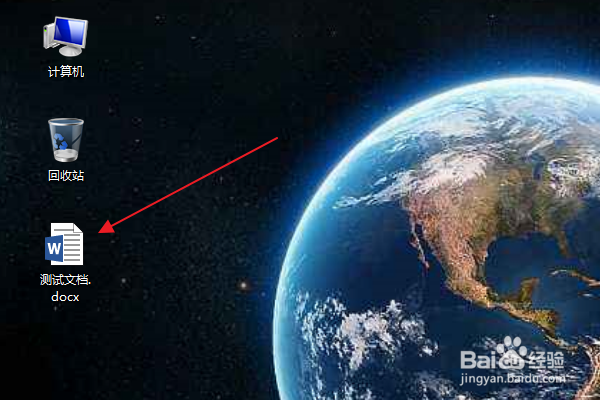
2、在编辑区中,编辑文章内容,可以看到此时文档中已插入了脚注。
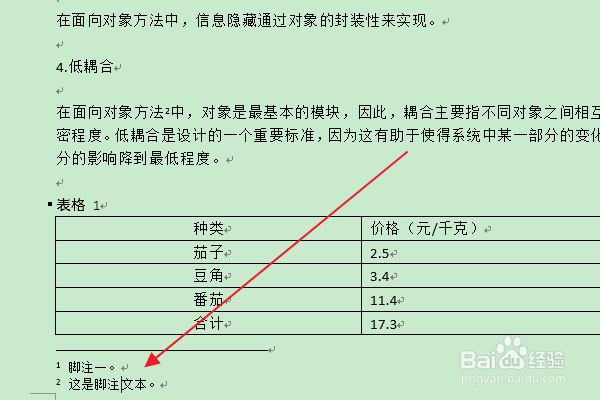
3、然后在上方功能区,切换到“引用”选项卡。

4、再点击“脚注”组右下角的图标按钮。
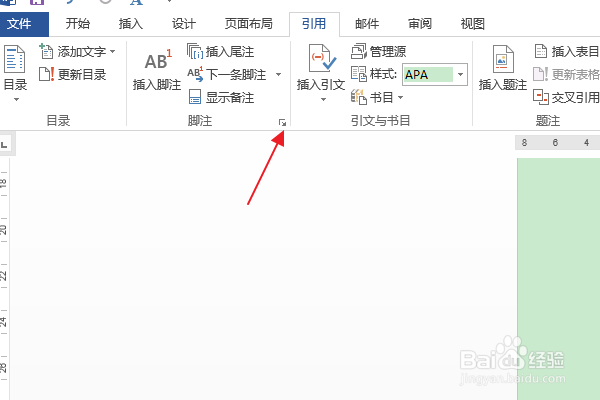
5、在弹出的“脚注和尾注”对话框中,在脚注布局栏中修改“列”右侧下拉框为“两列”,点击“应用”按钮。

6、返回文档编辑区,可以看到脚注已被设置为两列。

时间:2024-10-16 15:11:35
1、首先找到需要编辑的word文档,双击打开,进入编辑页面。
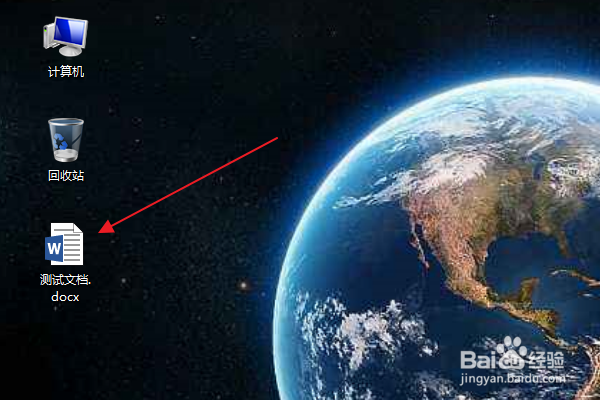
2、在编辑区中,编辑文章内容,可以看到此时文档中已插入了脚注。
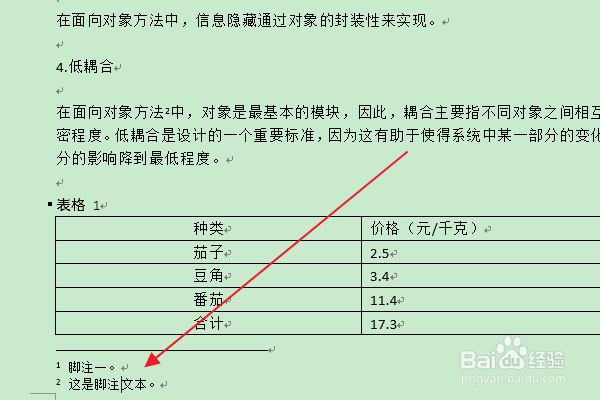
3、然后在上方功能区,切换到“引用”选项卡。

4、再点击“脚注”组右下角的图标按钮。
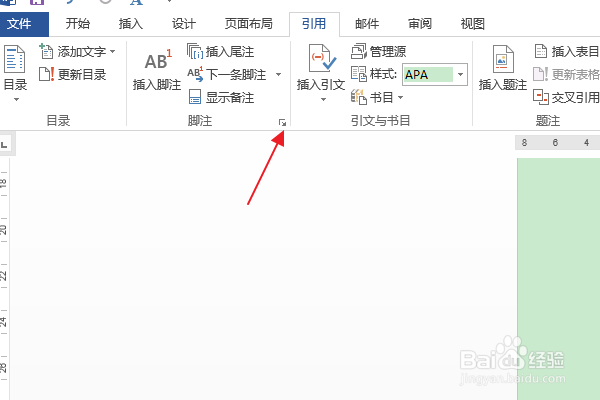
5、在弹出的“脚注和尾注”对话框中,在脚注布局栏中修改“列”右侧下拉框为“两列”,点击“应用”按钮。

6、返回文档编辑区,可以看到脚注已被设置为两列。

